Para muitos de nós, fotos de família preciosas, documentos de trabalho cruciais ou papéis importantes estão em formato digital.Você não pode perdê-los por causa de uma falha de hardware ou software do computador.
O uso de um bom software de backup pode economizar seu dinheiro quando o impensável acontece, mas o software de backup de sistema profissional não é barato e geralmente tem recursos que a maioria dos usuários nunca usa.Felizmente, você pode emparelhar muitas soluções de backup gratuitas fantásticas do Windows com seu computador Windows 11.
Índice

Tipos de backup
A palavra “backup” pode se referir a muitas práticas diferentes.Por exemplo, o Time Machine no macOS faz backup de todo o disco rígido.Isso permite que você restaure completamente seu computador ou até mesmo restaure seus dados em um novo computador.

Isso é conhecido como imagem de disco e é o que você deseja quando está preocupado com a falha total do disco rígido, roubo ou perda de todo o seu computador.Atualmente, as soluções de backup total como essa são muito mais inteligentes do que antes e precisam apenas fazer backup das alterações diárias na imagem do disco rígido, conhecido como backup incremental.Isso economiza muito tempo, mas significa que você precisa de uma mídia de backup pelo menos tão grande quanto todo o seu disco rígido!
A verdade é que a maioria dos dados em seu computador pode ser substituída facilmente sem um backup.Seu sistema operacional e aplicativos podem ser reinstalados a partir de fontes oficiais.O que é realmente importante são seus arquivos de dados e, em alguns casos, arquivos de configuração.Se você se concentrar apenas em fazer backups de dados insubstituíveis, economizará tempo e espaço de armazenamento.

Você também pode fazer backups de dados em praticamente qualquer mídia, mas atualmente as duas melhores opções são discos rígidos externos (HDDs) e backups de armazenamento em nuvem em servidores de Internet.Claro, se você quiser usar um SSD externo ou uma unidade flash, nada o impede!Desde que você tenha espaço em disco suficiente para isso.
É sempre melhor fazer backup de seus dados de duas maneiras independentes.Isso se deve principalmente à ameaça de ransomware, que é facilmente frustrada por backups em nuvem que oferecem uma janela contínua para restauração de arquivos.
Backup em nuvem do OneDrive
Prós
- Fortemente integrado ao Windows para backups online contínuos.
- Nenhuma configuração é necessária para fazer backup de arquivos importantes.
- Muito espaço de armazenamento se você assinar o Microsoft 365.
Contras
- 5 GB de armazenamento gratuito podem ser pouco para algumas pessoas.
O OneDrive é a solução de armazenamento em nuvem da Microsoft.Você pode comprar espaço de armazenamento no serviço separadamente, mas cada usuário do Microsoft 365 recebe um terabyte de armazenamento em nuvem incluído em sua assinatura.
Usuários gratuitos recebem 5 GB de espaço de armazenamento, que é amplo para fotos, documentos, arquivos de configuração e outras informações pessoais importantes.O Windows 11 deve vir com o OneDrive pré-instalado, mas não faz parte do sistema operacional.Se você não tiver, poderá encontrá-lo na Windows Store.
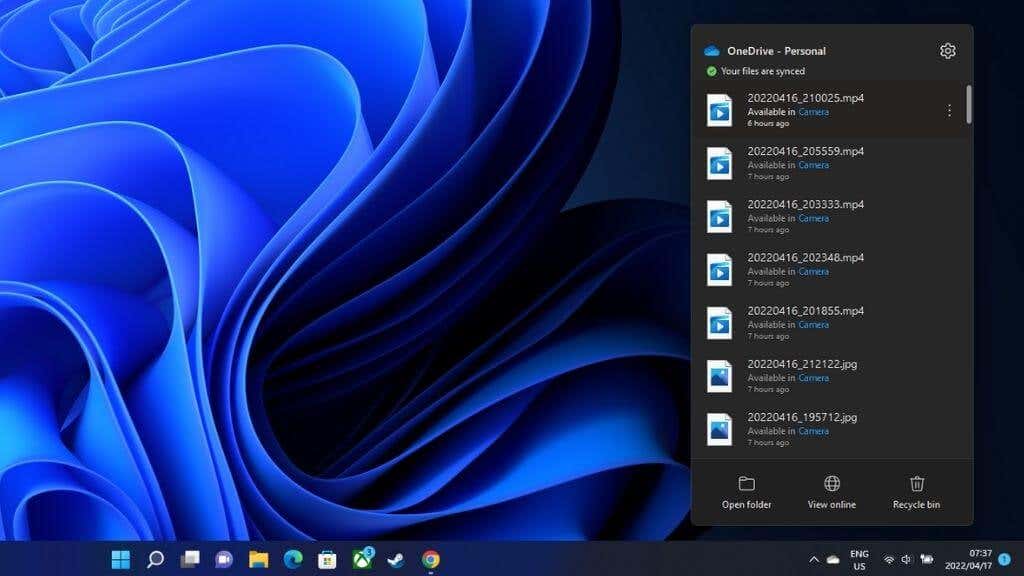
Há muito pouco a fazer depois que o aplicativo é instalado e você faz login na sua conta da Microsoft.Uma pasta pessoal do OneDrive aparecerá no Explorador de Arquivos e tudo o que você salvar nessa pasta será copiado para a nuvem durante a sincronização.
O OneDrive também sincroniza automaticamente as pastas essenciais no Windows, como as pastas Área de Trabalho, Documentos e Imagens.Suponha que você precise reinstalar o Windows ou obter um computador Windows adicional.Nesse caso, você pode restaurar facilmente suas informações e preferências pessoais apenas fazendo login e usando a função de restauração.Confira Como fazer backup automático de arquivos no Google Drive ou OneDrive para evitar perda de dados se quiser ver como funciona.
Google Drive
Prós
- 15 GB de armazenamento gratuito.
- Ótimo conjunto de aplicativos on-line para editar e compartilhar documentos.
Contras
- O armazenamento é compartilhado em todos os seus serviços do Google.
A maioria dos usuários que dependem do Google Drive para sua produtividade diária provavelmente não o considera um local para armazenar arquivos que não sejam arquivos nativos do Google de aplicativos como Documentos ou Planilhas.No entanto, você pode armazenar qualquer tipo de arquivo em seu Google Drive.Mesmo aqueles que a plataforma não consegue ler.
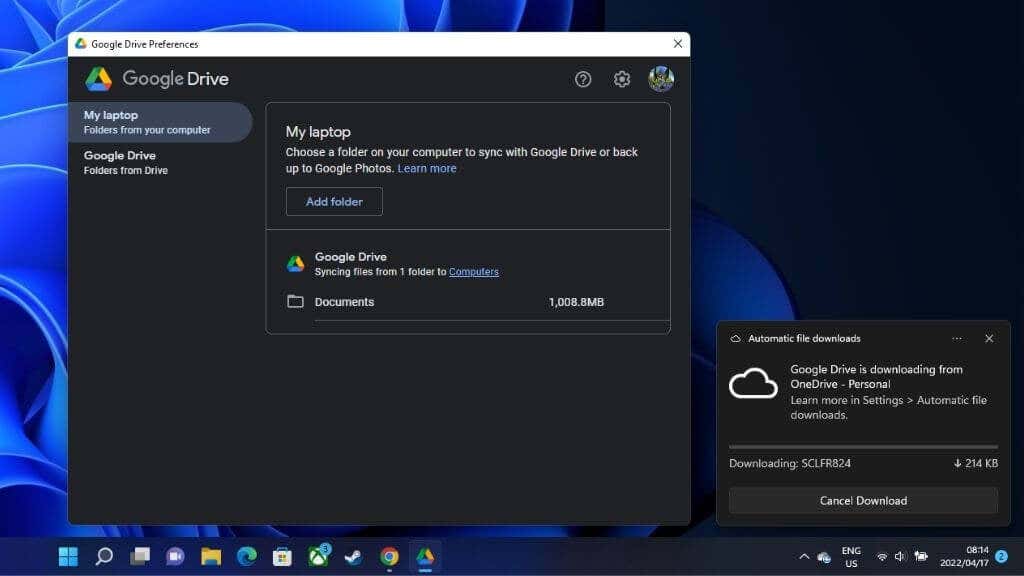
Se você instalar o aplicativo de desktop Google Drive, poderá sincronizar arquivos essenciais do seu computador com o Google Drive da mesma forma que faz com o OneDrive, DropBox e outros serviços concorrentes.
Uma diferença significativa com o Google Drive é que você recebe 15 GB de espaço de armazenamento gratuito, embora isso seja compartilhado em todos os seus serviços do Google, incluindo o Gmail.No entanto, atualizar o armazenamento usando uma assinatura paga do Google One é surpreendentemente acessível.
DropBox
Prós
- Extremamente simples de instalar e configurar.
- Sincronizar arquivos entre computadores é muito fácil.
Contras
- Falta de muitos dos recursos avançados em aplicativos como OneDrive ou Google Drive.
- Apenas 2 GB de armazenamento gratuito.
DropBox é possivelmente o nome mais famoso em armazenamento em nuvem, mas nem todo mundo pensa nele como uma solução de backup.Ao contrário do OneDrive, uma conta gratuita do Dropbox vem com 2 GB de armazenamento, o que é uma pena.No entanto, o serviço real é excelente.
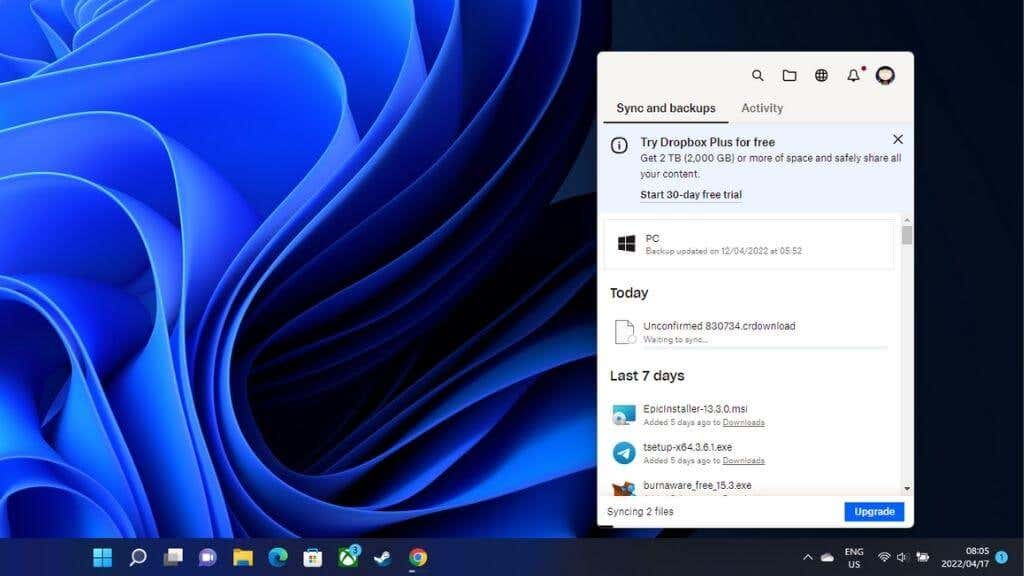
Se você instalar o aplicativo de desktop, poderá designar as pastas para se tornarem pastas “monitoradas”.Todos os arquivos copiados para essas pastas são sincronizados com a nuvem.Também é fácil compartilhar documentos com outros usuários dessa maneira.
O DropBox é bastante semelhante quando se trata de recursos em aplicativos como o OneDrive, mas é o aplicativo mais fácil, simples e fácil de usar de seu tipo, em nossa opinião.
Se você estiver disposto a pagar pelo armazenamento, o DropBox oferece um plano matador “DropBox Backup” por US$ 5,99 por mês.Isso permite que você faça backup de um computador inteiro, independentemente da quantidade de dados que ele tenha.
EaseUS Todo Backup Grátis
Prós
- Ele oferece opções fantásticas de backup e restauração.
- Inclui software que você pode acessar antes de inicializar o Windows.
- Suporta armazenamento em nuvem para backups.
Contras
- Alguns recursos estão bloqueados atrás de um paywall.
Todo by EaseUS é a primeira ferramenta de backup tradicional nesta lista.Com isso, queremos dizer que permite fazer backup de todo o seu disco rígido em mídia, como unidades externas.
Todo suporta backups de disco completo, backups incrementais e backups diferenciais.Você não precisa fazer backup de todo o seu disco rígido.Em vez disso, você pode optar por fazer backup apenas de determinadas partições.Isso é útil se você tiver uma partição de sistema dedicada.
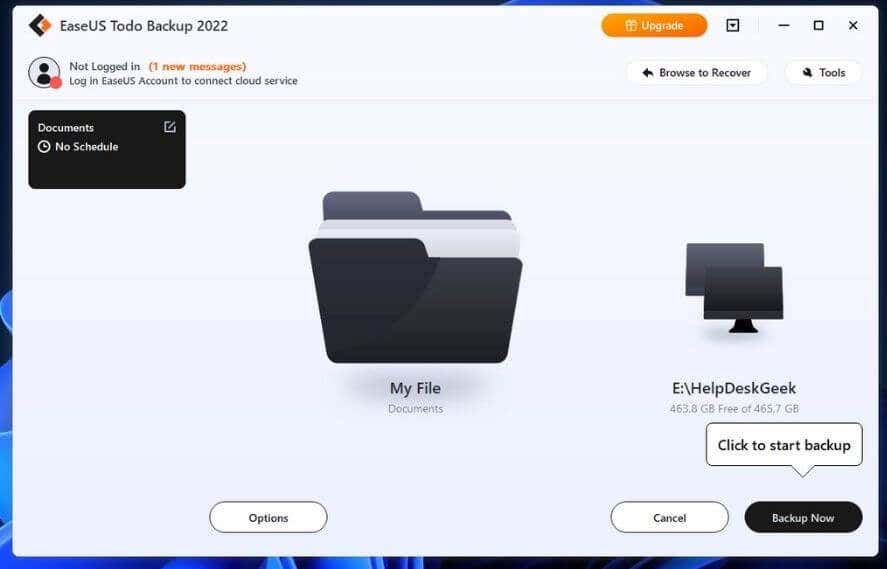
Todo usa seu próprio formato PBD para arquivos de backup.Você pode salvar esses arquivos onde quiser, e a EaseUS oferece seu próprio local de armazenamento em nuvem (pago) como destino de armazenamento de backup.No entanto, se você já estiver pagando pelo armazenamento em nuvem em outro serviço, poderá enviar seus backups automaticamente para sua conta do DropBox, Google Drive ou OneDrive.Isso o torna uma excelente solução para mover backups para unidades USB ou quaisquer unidades locais que você desejar.
Enquanto alguns recursos interessantes, como a clonagem de imagem do sistema, estão bloqueados por trás da versão paga Todo Home do software, a versão gratuita satisfaz as necessidades dos usuários comuns.
Padrão Aomei Backupper
Prós
- Bom aplicativo de backup geral.
- Escolha flexível de fontes e destinos.
Contras
- Alguns recursos avançados estão bloqueados por um paywall.
Assim como o EaseUS Todo, o Aomei Backupper Standard é um programa de backup mais tradicional.Você pode fazer backup de todo o disco rígido de uma só vez, fazer backups incrementais ou usar um método de backup diferencial.
O Backupper tem opções de origem de backup muito flexíveis.Você pode fazer backup de unidades, partições específicas, pastas específicas ou arquivos específicos.Ele pode até fazer backup da partição do Windows usando o Serviço de Cópias de Sombra de Volume, para que você não precise parar de trabalhar ou inicializar seu computador em um modo especial.
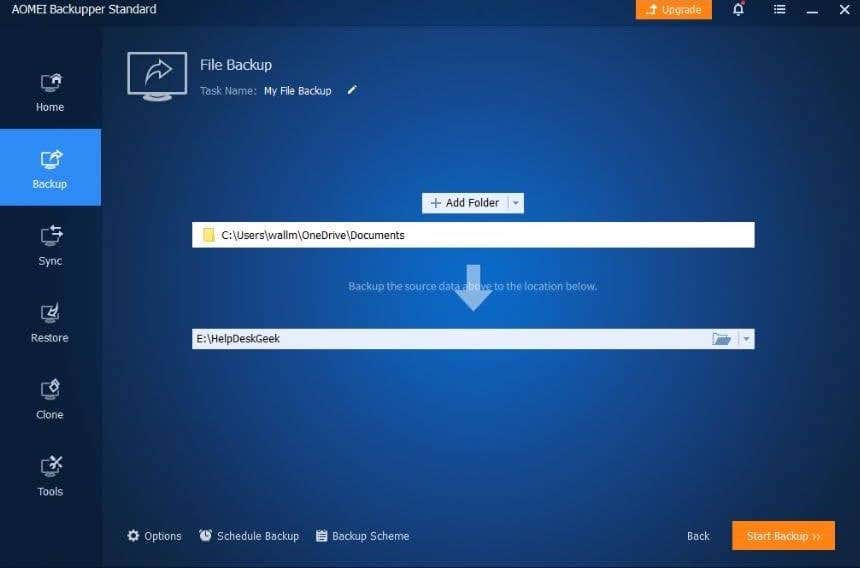
A interface de gerenciamento e agendamento automático de backup é simples de usar e permite até mesmo o controle de backup de vários computadores em sua rede a partir de um computador principal.O Backupper possui um dos conjuntos de recursos mais abrangentes em sua versão gratuita que já vimos.Os recursos bloqueados para a versão paga serão necessários apenas para um pequeno grupo de usuários.
Cobian Backup 11 (Gravidade)
Prós
- Aplicativo gratuito e de código aberto.
- Apesar de ser um pouco antigo, ainda está sendo mantido.
- Grandes recursos fundamentais.
Contras
- A interface do usuário está um pouco desatualizada.
- Um novo aplicativo original do desenvolvedor o substituirá em breve.
Cobian Backup 11 tem uma história curiosa.Como o código-fonte deste software foi vendido pelo desenvolvedor original, apenas a versão 11 e anterior é gratuita.Não há versão 12, e a versão 11 ainda está sendo mantida.
Desde que a versão 11 foi lançada sob uma licença aberta que não pode ser revogada, esta versão será gratuita para sempre.O desenvolvedor original do Cobian também está trabalhando em um novo aplicativo de backup chamado Cobian Reflector.No entanto, o software ainda está em Beta no momento da escrita.
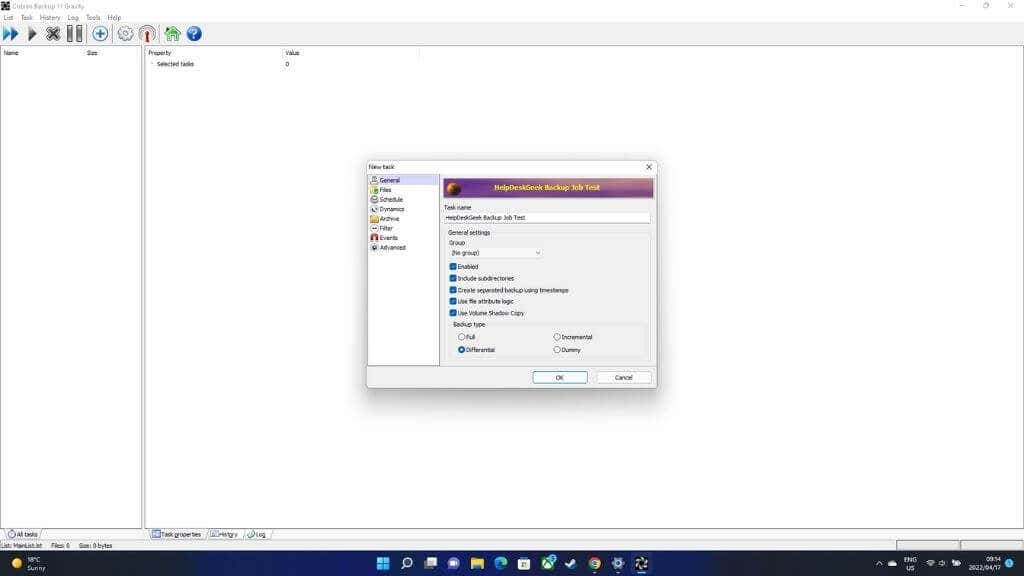
O Cobian 11 é uma das melhores soluções de backup gratuitas que você pode baixar e é especialmente adequado para pequenas empresas.O software tem muito a oferecer como solução de backup em nível de arquivo, mas não é adequado para clonagem de disco,
Uma das melhores coisas sobre o Cobian é que sua fonte de backup pode ser uma mistura de arquivos individuais, pastas, caminhos personalizados e até endereços http://FTP.Da mesma forma, você pode segmentar drives compartilhados em sua rede local.
Paragon Backup & Recovery Community Edition
Prós
- Opções de backup abrangentes.
- Excelentes recursos de automação.
Contras
- Apenas para uso pessoal.
A edição “community” da Paragon é a versão gratuita do software que só pode ser usada para uso pessoal.Se você quiser usar o software em um ambiente de negócios, terá que comprar uma cópia do Paragon Hard Disk Manager ou usar uma das outras opções listadas aqui.
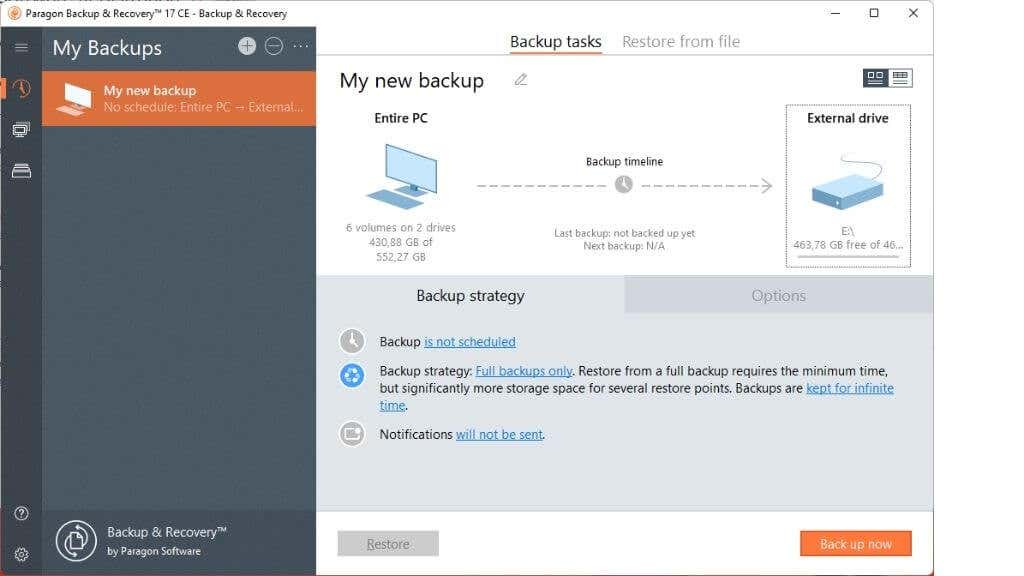
Como isso é apenas para uso pessoal, isso significa que não nos importamos com a falta de recursos comerciais.Como solução de backup pessoal, a Paragon tem muito a oferecer.Você pode fazer backup de discos, volumes, pastas e arquivos.
Você também pode usar configurações de backup sofisticadas para acionar quando e como os backups acontecem.A Paragon tem “cenários” onde os backups estão acontecendo e você pode manter várias versões de seus backups se tiver espaço para isso.Se o pior acontecer, você pode recuperar seu disco usando o WinPE.
FBackup
Prós
- Perfeito para iniciantes.
- Pode ser usado comercialmente.
Contras
- Recursos básicos.
FBackup é um aplicativo simples com recursos fundamentais poderosos.Você pode fazer backup em um dispositivo USB, local de rede ou outros destinos de armazenamento local.Ele também suporta backup para Dropbox, Google Drive e outros aplicativos de nuvem compatíveis.O FBackup oferece suporte a backups de compactação ou não compactados.
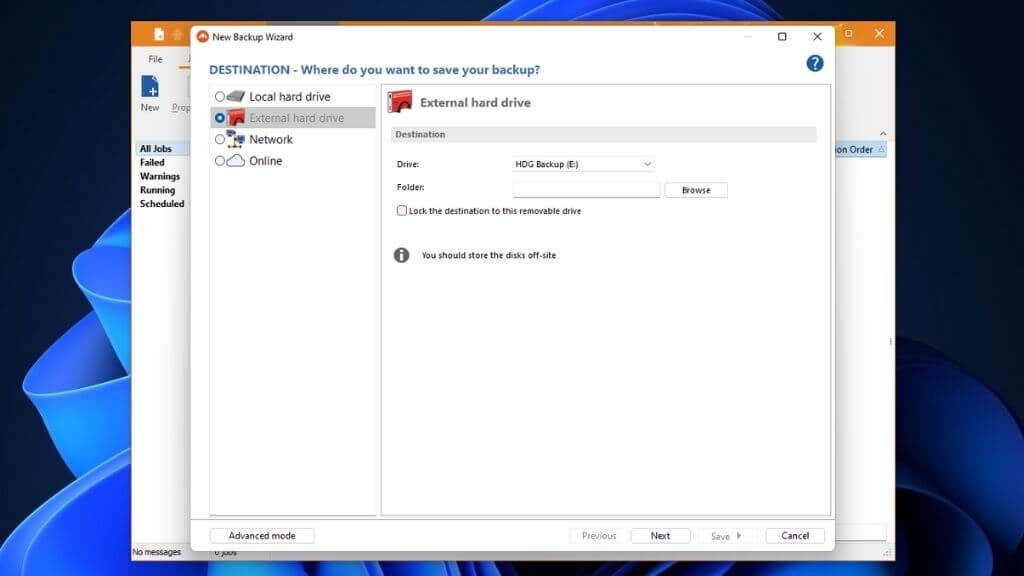
Os backups podem ser acionados manualmente ou usando o recurso de backup agendado.Melhor ainda, a versão gratuita do programa é licenciada para fins pessoais e comerciais.Portanto, é uma maneira econômica de obter uma solução de backup simples e eficaz.O FBackup também não é a versão gratuita de um pacote pago.O desenvolvedor oferece um aplicativo separado chamado Backup4All, que é um programa pago.
Se você ou os usuários que precisam executar seus trabalhos de backup não são particularmente conhecedores de tecnologia, o FBackup oferece uma maneira clara e simples de aproveitar os recursos de backup mais importantes que a maioria das pessoas precisa.
Macrium Reflect Free
Prós
- Foco em laser na clonagem de disco.
- As imagens de disco funcionam em máquinas virtuais.
Contras
- Um pônei de um truque.
Macrium Reflect Free destina-se principalmente à clonagem de disco e recuperação total do sistema.Você pode clonar mídia removível, executar partições do SO e clonar discos diretamente.
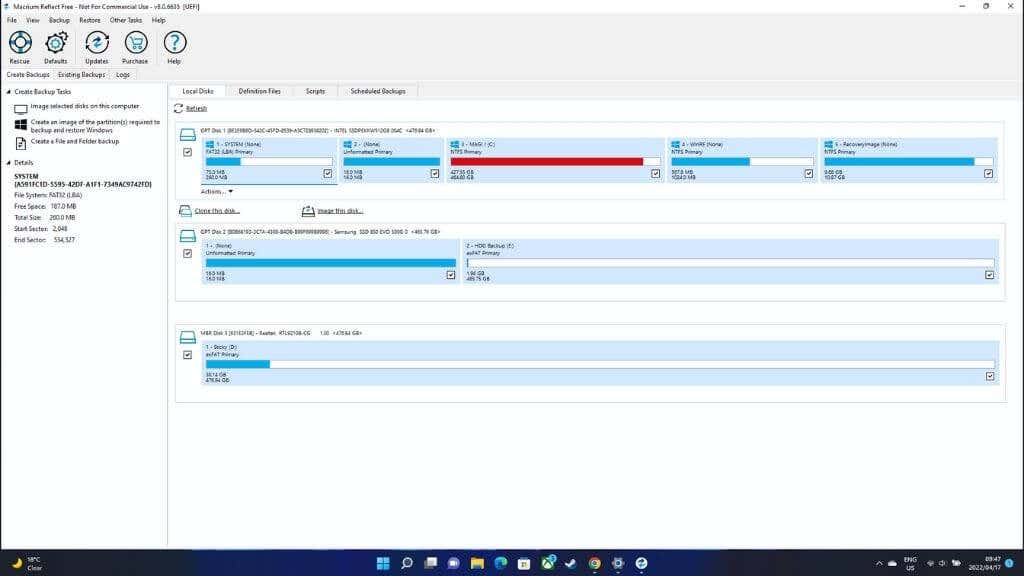
As imagens de backup inicializáveis são armazenadas de forma que possam ser inicializadas instantaneamente no VirtualBox.Isso significa que você pode acessar seus dados sem alterar o computador de origem.
Você também pode criar uma mídia de resgate do WinPE 11 para restaurar seu sistema caso haja uma falha total do disco rígido ou dos dados.Uma coisa que você não pode fazer com o Macrium Reflect Free é fazer backup de diretórios ou examinar históricos de arquivos individuais.No entanto, agora que o Acronis True Image não tem mais uma versão gratuita (e um novo nome), esta é a próxima melhor coisa.
Faça backup da maneira certa
O uso de uma boa solução de backup é essencial se você tiver dados insubstituíveis ou não puder arcar com o tempo de inatividade.Todos os aplicativos e serviços que destacamos têm seus próprios pontos fortes.
Dito isso, vale a pena combinar, por exemplo, um utilitário de backup tradicional com serviços em nuvem.Alguns dos aplicativos destacados acima podem fazer isso nativamente ou você pode configurar uma solução de backup paralela, se preferir.
Se você não quiser ser pego de surpresa por uma falha de disco, não deixe de dar uma olhada em Como verificar se há erros no disco rígido e 6 melhores softwares gratuitos de teste e diagnóstico de disco rígido.
